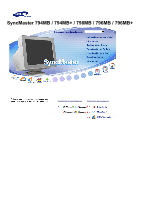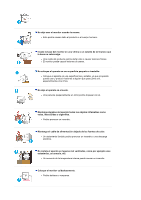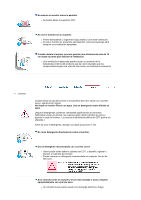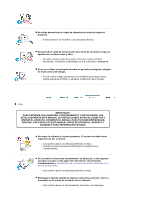Samsung 794MB User Manual (user Manual) (ver.1.0) (Spanish)
Samsung 794MB Manual
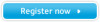 |
View all Samsung 794MB manuals
Add to My Manuals
Save this manual to your list of manuals |
Samsung 794MB manual content summary:
- Samsung 794MB | User Manual (user Manual) (ver.1.0) (Spanish) - Page 1
SyncMaster 794MB / 794MB+ / 798MB / 796MB / 796MB+ Instalación de controladores Instalación de programas - Samsung 794MB | User Manual (user Manual) (ver.1.0) (Spanish) - Page 2
SyncMaster 794MB / 794MB+ / 796MB / 796MB+ Simbología Negligencia en el cumplimiento de las indicaciones señaladas por este símbolo podría ocasionar daños físicos o perjuicios al equipo. Prohibido. No - Samsung 794MB | User Manual (user Manual) (ver.1.0) (Spanish) - Page 3
producto se vaya a utilizar las 24 del día, como aeropuertos, estaciones, etc. El incumplimiento de estas indicaciones puede causar serios desperfectos en el monitor. Ponga el monitor en un lugar con poca humedad y un mínimo de polvo. z Podría producirse un corto circuito o fuego en el interior del - Samsung 794MB | User Manual (user Manual) (ver.1.0) (Spanish) - Page 4
vitrina o un estante de tal manera que la base no sobresalga. z Una caída del producto podría dañar éste o causar lesiones físicas. z El monitor puede causar lesiones al caerse. No coloque el aparato en una superficie pequeña o inestable. z Coloque el aparato en una superficie lisa y estable, ya que - Samsung 794MB | User Manual (user Manual) (ver.1.0) (Spanish) - Page 5
ática del CDT podría ser afectada.) Antes de usar el detergente, dilúyalo con agua (proporción 1:10). No rocíe detergente directamente sobre el monitor. Use el detergente recomendado con una tela suave. z Usted puede evitar dañar la cubierta del CDT, o desteñir, agrietar o disolver el cabinete - Samsung 794MB | User Manual (user Manual) (ver.1.0) (Spanish) - Page 6
MANUAL DE INSTRUCCIONES ANTES DE CONECTAR Y OPERAR EL APARATO, CONSERVE EL MANUAL PARA FUTURAS REFERENCIAS, GRACIAS. POR FAVOR LEA ESTE MANUAL la revisión al personal calificado de reparaciones y mantenimiento. Si su monitor no funciona normalmente- en particular, si hay algunos sonidos inusuales o - Samsung 794MB | User Manual (user Manual) (ver.1.0) (Spanish) - Page 7
ándolo del cordón o del cable de señal. z Esto podría causar averías, descarga eléctrica o fuego debido al daño del cable. No mueva el monitor a la izquierda o a la derecha jalando sólamente el cordón o el cable de seña z Esto podría causar una avería, descarga eléctrica o fuego debido al daño del - Samsung 794MB | User Manual (user Manual) (ver.1.0) (Spanish) - Page 8
. El uso del producto en una ubicación que experimente vibraciones puede acortar la vida útil del aparato o provocar un incendio. Cuando quiera desplazar el monitor, apáguelo y desenchúfelo de la toma de corriente. Cerciórese de que todos los cables, incluyendo el cable de la antena y los cables - Samsung 794MB | User Manual (user Manual) (ver.1.0) (Spanish) - Page 9
No deposite los objetos favoritos de los niños (o cualquier otro objeto que pueda resultarles atractivo) encima del aparato. z Los niños pueden intentar subirse al aparato para coger el objeto. El aparato puede caer y causar lesiones físicas o incluso la muerte. - Samsung 794MB | User Manual (user Manual) (ver.1.0) (Spanish) - Page 10
SyncMaster 798MB Simbología Negligencia en el cumplimiento de las indicaciones señaladas por este símbolo podría ocasionar daños físicos o perjuicios al equipo. Prohibido. No desensamblar. - Samsung 794MB | User Manual (user Manual) (ver.1.0) (Spanish) - Page 11
producto se vaya a utilizar las 24 del día, como aeropuertos, estaciones, etc. El incumplimiento de estas indicaciones puede causar serios desperfectos en el monitor. Ponga el monitor en un lugar con poca humedad y un mínimo de polvo. z Podría producirse un corto circuito o fuego en el interior del - Samsung 794MB | User Manual (user Manual) (ver.1.0) (Spanish) - Page 12
vitrina o un estante de tal manera que la base no sobresalga. z Una caída del producto podría dañar éste o causar lesiones físicas. z El monitor puede causar lesiones al caerse. No coloque el aparato en una superficie pequeña o inestable. z Coloque el aparato en una superficie lisa y estable, ya que - Samsung 794MB | User Manual (user Manual) (ver.1.0) (Spanish) - Page 13
ática del CDT podría ser afectada.) Antes de usar el detergente, dilúyalo con agua (proporción 1:10). No rocíe detergente directamente sobre el monitor. Use el detergente recomendado con una tela suave. z Usted puede evitar dañar la cubierta del CDT, o desteñir, agrietar o disolver el cabinete - Samsung 794MB | User Manual (user Manual) (ver.1.0) (Spanish) - Page 14
MANUAL DE INSTRUCCIONES ANTES DE CONECTAR Y OPERAR EL APARATO, CONSERVE EL MANUAL PARA FUTURAS REFERENCIAS, GRACIAS. POR FAVOR LEA ESTE MANUAL la revisión al personal calificado de reparaciones y mantenimiento. Si su monitor no funciona normalmente- en particular, si hay algunos sonidos inusuales o - Samsung 794MB | User Manual (user Manual) (ver.1.0) (Spanish) - Page 15
ándolo del cordón o del cable de señal. z Esto podría causar averías, descarga eléctrica o fuego debido al daño del cable. No mueva el monitor a la izquierda o a la derecha jalando sólamente el cordón o el cable de seña z Esto podría causar una avería, descarga eléctrica o fuego debido al daño del - Samsung 794MB | User Manual (user Manual) (ver.1.0) (Spanish) - Page 16
. El uso del producto en una ubicación que experimente vibraciones puede acortar la vida útil del aparato o provocar un incendio. Cuando quiera desplazar el monitor, apáguelo y desenchúfelo de la toma de corriente. Cerciórese de que todos los cables, incluyendo el cable de la antena y los cables - Samsung 794MB | User Manual (user Manual) (ver.1.0) (Spanish) - Page 17
No deposite los objetos favoritos de los niños (o cualquier otro objeto que pueda resultarles atractivo) encima del aparato. z Los niños pueden intentar subirse al aparato para coger el objeto. El aparato puede caer y causar lesiones físicas o incluso la muerte. - Samsung 794MB | User Manual (user Manual) (ver.1.0) (Spanish) - Page 18
SyncMaster 794MB / 794MB+ / 796MB / 796MB+ Verifique que los siguientes productos estén incluidos con el monitor. Si faltara alguno, contáctese con su distribuidor. Desempaque Monitor y Soporte Manual (Algunos modelos llevan incorporados un soporte.) Documento de garantía Guía de Instalación Rá - Samsung 794MB | User Manual (user Manual) (ver.1.0) (Spanish) - Page 19
Cordón eléctrico Soporte Soporte Para modelo multimedia (Opción) Manual Manual del Usuario Cable Cable de sonido (2 cada uno) Soporte Cable de DC potencia input Soporte por el Multimedia altavoz Parte Delantera - Samsung 794MB | User Manual (user Manual) (ver.1.0) (Spanish) - Page 20
de Ahorro Energético. suministro de energía Vea Ahorrador de Energía, descrito en el manual, para mayor información en lo referente a las funciones de ahorro de energía. Para ahorrar energía, apague el monitor cuando no lo necesite o cuando no lo use por periodos largos de tiempo. Parte Posterior - Samsung 794MB | User Manual (user Manual) (ver.1.0) (Spanish) - Page 21
el cordón de suministro eléctrico del monitor a la toma de corriente de la parte trasera del monitor. Conecte el extremo del cable de señal a la toma de video del computador (tablero de video, tarjeta de video o tarjeta gráfica) Vea Conexión del Monitor para mayor información en lo referente a las - Samsung 794MB | User Manual (user Manual) (ver.1.0) (Spanish) - Page 22
SyncMaster 798MB Verifique que los siguientes productos estén incluidos con el monitor. Si faltara alguno, contáctese con su distribuidor. Desempaque Monitor y Soporte Manual (Algunos modelos llevan incorporados un soporte.) Documento de garantía Guía de Instalación Rápida (no está disponible en - Samsung 794MB | User Manual (user Manual) (ver.1.0) (Spanish) - Page 23
Cordón eléctrico Soporte Soporte Para modelo multimedia (Opción) Manual Manual del Usuario Cable Cable de sonido (2 cada uno) Soporte Cable de DC potencia input Soporte por el Multimedia altavoz Parte Delantera - Samsung 794MB | User Manual (user Manual) (ver.1.0) (Spanish) - Page 24
de Ahorro Energético. suministro de energía Vea Ahorrador de Energía, descrito en el manual, para mayor información en lo referente a las funciones de ahorro de energía. Para ahorrar energía, apague el monitor cuando no lo necesite o cuando no lo use por periodos largos de tiempo. Parte Posterior - Samsung 794MB | User Manual (user Manual) (ver.1.0) (Spanish) - Page 25
podría variar de producto a producto) Toma de corriente Cable de señal Conecte el cordón de suministro eléctrico del monitor a la toma de corriente de la parte trasera del monitor. Conecte el extremo del cable de señal a la toma de video del computador (tablero de video, tarjeta de video o tarjeta - Samsung 794MB | User Manual (user Manual) (ver.1.0) (Spanish) - Page 26
SyncMaster 794MB / 794MB+ / 796MB / 796MB+ Conexión del Monitor Instalación-Multimedia | Soporte por el Multimedia altavoz 1. Conecte el cordón de suministro eléctrico del monitor a la toma de corriente de la parte trasera del monitor. Enchufar el cordón de suministro eléctrico del monitor a un - Samsung 794MB | User Manual (user Manual) (ver.1.0) (Spanish) - Page 27
del cable a la toma del estéreo en la parte posterior del soporte del monitor Conecte un extremos del otro cable de sonido a la Linea toma en su del agudo y bajo Puede haber una deformación del sonido cuando el monitor está situado sobre un contenedor mayormente vacío como su computadora. Si esto - Samsung 794MB | User Manual (user Manual) (ver.1.0) (Spanish) - Page 28
del estéreo de la fuente input. (ficha de sonido, computer, CD-ROM drive). 3. Cable de DC potencia input Conecte a la toma DC 12V del monitor. 4. Indicator de potencia Se ilumina de verde cuando el altavoz está encendido. 5. Volumen On/Off Gira On/Off y ajuste el volumen. 6. Control treble Use - Samsung 794MB | User Manual (user Manual) (ver.1.0) (Spanish) - Page 29
entrega con la base separada, acople la base de esta forma. Quite la tira de alambre antes de acoplar la base al monitor. Armado de la base 1. Coloque el monitor al revés en una superficie de trabajo plana 2. Alínee las lengüetas de la base con la ranura correspondiente de la - Samsung 794MB | User Manual (user Manual) (ver.1.0) (Spanish) - Page 30
.com/ (Worldwide) http://www.samsung.com/monitor (U.S.A) http://www.sec.co.kr/monitor (Korea) http://www.samsungmonitor.com.cn/ (China) Windows ME 1. Inserte el CD en la unidad de CD-ROM. 2. Haga clic en "Windows ME Driver". 3. Escoja el modelo de su monitor de la lista de modelos, luego haga clic - Samsung 794MB | User Manual (user Manual) (ver.1.0) (Spanish) - Page 31
el logotipo certificado MS, y esta instalación no dañará su sistema. *El driver certificado será colocado en la Página Web del Monitor Samsung. http://www.samsung.com/. 6. La instalación del Driver del Monitor está terminada. Instalación del Controlador de Video Windows XP | Windows 2000 |Windows - Samsung 794MB | User Manual (user Manual) (ver.1.0) (Spanish) - Page 32
ón" y escoja la ficha "Configuración" luego haga clic en "Avanzado". 4. Pulse el botón "Propiedades" en la ficha "Monitor" y seleccione la ficha "Driver". 5. Pulse "Actualizar Driver" y seleccione "Instalar de una lista o ..." luego haga clic en el botón "Siguiente". 6. Seleccione "No busque, yo - Samsung 794MB | User Manual (user Manual) (ver.1.0) (Spanish) - Page 33
úe". Luego haga click en el botón "terminar". Este driver del monitor está bajo el Logotipo certificado MS, y su instalación no causará daño a su sistema. *El driver certificado será puesto en la Página Web del Monitor Samsung. http://www.samsung.com/ . 9. Pulse el botón "Cerrar" luego haga clic - Samsung 794MB | User Manual (user Manual) (ver.1.0) (Spanish) - Page 34
en el botón "Buscador" en la ventana de "Buscar: todos los archivos" 3. Escoja "A:\(D:\driver)" luego haga clic en el botón de "Abrir" y luego haga clic en el botón "Aceptar" Guía de Instalación Manual del Monitor 1. Haga clic en "Iniciar", "Configuración", "Panel de control". 2. Haga doble clic en - Samsung 794MB | User Manual (user Manual) (ver.1.0) (Spanish) - Page 35
vertical fijándose en Modos de Pantalla Prefijados que aparece en este manual. Sistema Operativo Linux Para ejecutar X-Window, necesita hacer el archivo X86 sistema está disponible sólamente para los monitores samsung y hace que el color de las imagenes del monitor sea el mismo que el de las - Samsung 794MB | User Manual (user Manual) (ver.1.0) (Spanish) - Page 36
de la pantalla inicial para instalar el software Color Natural. Para instalar el programa manualmente, inserte el CD, que va incluído con el monitor Samsung, en la unidad del CD-ROM, haga clic en el botón [Iniciar] de Windows y luego seleccione [Ejecutar]. Entre D:\color\eng\setup.exe y luego - Samsung 794MB | User Manual (user Manual) (ver.1.0) (Spanish) - Page 37
SyncMaster 798MB Conexión del Monitor Instalación-Multimedia | Soporte por el Multimedia altavoz 1. Conecte el cordón de suministro eléctrico del monitor a la toma de corriente de la parte trasera del monitor. Enchufar el cordón de suministro eléctrico del monitor a un tomacorriente cercano. 2-1. - Samsung 794MB | User Manual (user Manual) (ver.1.0) (Spanish) - Page 38
del cable a la toma del estéreo en la parte posterior del soporte del monitor Conecte un extremos del otro cable de sonido a la Linea toma en su del agudo y bajo Puede haber una deformación del sonido cuando el monitor está situado sobre un contenedor mayormente vacío como su computadora. Si esto - Samsung 794MB | User Manual (user Manual) (ver.1.0) (Spanish) - Page 39
del estéreo de la fuente input. (ficha de sonido, computer, CD-ROM drive). 3. Cable de DC potencia input Conecte a la toma DC 12V del monitor. 4. Indicator de potencia Se ilumina de verde cuando el altavoz está encendido. 5. Volumen On/Off Gira On/Off y ajuste el volumen. 6. Control treble Use - Samsung 794MB | User Manual (user Manual) (ver.1.0) (Spanish) - Page 40
entrega con la base separada, acople la base de esta forma. Quite la tira de alambre antes de acoplar la base al monitor. Armado de la base 1. Coloque el monitor al revés en una superficie de trabajo plana 2. Alínee las lengüetas de la base con la ranura correspondiente de la - Samsung 794MB | User Manual (user Manual) (ver.1.0) (Spanish) - Page 41
.com/ (Worldwide) http://www.samsung.com/monitor (U.S.A) http://www.sec.co.kr/monitor (Korea) http://www.samsungmonitor.com.cn/ (China) Windows ME 1. Inserte el CD en la unidad de CD-ROM. 2. Haga clic en "Windows ME Driver". 3. Escoja el modelo de su monitor de la lista de modelos, luego haga clic - Samsung 794MB | User Manual (user Manual) (ver.1.0) (Spanish) - Page 42
el logotipo certificado MS, y esta instalación no dañará su sistema. *El driver certificado será colocado en la Página Web del Monitor Samsung. http://www.samsung.com/. 6. La instalación del Driver del Monitor está terminada. Instalación del Controlador de Video Windows XP | Windows 2000 |Windows - Samsung 794MB | User Manual (user Manual) (ver.1.0) (Spanish) - Page 43
ón" y escoja la ficha "Configuración" luego haga clic en "Avanzado". 4. Pulse el botón "Propiedades" en la ficha "Monitor" y seleccione la ficha "Driver". 5. Pulse "Actualizar Driver" y seleccione "Instalar de una lista o ..." luego haga clic en el botón "Siguiente". 6. Seleccione "No busque, yo - Samsung 794MB | User Manual (user Manual) (ver.1.0) (Spanish) - Page 44
úe". Luego haga click en el botón "terminar". Este driver del monitor está bajo el Logotipo certificado MS, y su instalación no causará daño a su sistema. *El driver certificado será puesto en la Página Web del Monitor Samsung. http://www.samsung.com/ . 9. Pulse el botón "Cerrar" luego haga clic - Samsung 794MB | User Manual (user Manual) (ver.1.0) (Spanish) - Page 45
en el botón "Buscador" en la ventana de "Buscar: todos los archivos" 3. Escoja "A:\(D:\driver)" luego haga clic en el botón de "Abrir" y luego haga clic en el botón "Aceptar" Guía de Instalación Manual del Monitor 1. Haga clic en "Iniciar", "Configuración", "Panel de control". 2. Haga doble clic en - Samsung 794MB | User Manual (user Manual) (ver.1.0) (Spanish) - Page 46
vertical fijándose en Modos de Pantalla Prefijados que aparece en este manual. Sistema Operativo Linux Para ejecutar X-Window, necesita hacer el archivo X86 sistema está disponible sólamente para los monitores samsung y hace que el color de las imagenes del monitor sea el mismo que el de las - Samsung 794MB | User Manual (user Manual) (ver.1.0) (Spanish) - Page 47
de la pantalla inicial para instalar el software Color Natural. Para instalar el programa manualmente, inserte el CD, que va incluído con el monitor Samsung, en la unidad del CD-ROM, haga clic en el botón [Iniciar] de Windows y luego seleccione [Ejecutar]. Entre D:\color\eng\setup.exe y luego - Samsung 794MB | User Manual (user Manual) (ver.1.0) (Spanish) - Page 48
SyncMaster 794MB / 794MB+ / 796MB / 796MB+ Se usa para entrar o salir de la pantalla de menú. Estos botones le permiten destacar y regular items en el menú. Se usa para seleccionar el menú OSD. MagicBright2™ es la denominación de una nueva característica de monitor que ofrece una calidad de pantalla - Samsung 794MB | User Manual (user Manual) (ver.1.0) (Spanish) - Page 49
Menú Contenido Si el sistema OSD está desactivado, pulse el botón para ajustar la luminosidad. MagicBright2™ Menú MagicBright2™ Contenido Pulse otra vez el botón MagicBright2™ y seleccione el modo deseado. Highlight III - Samsung 794MB | User Manual (user Manual) (ver.1.0) (Spanish) - Page 50
Menú Highlight III Contenido Highlight Zone mejora la claridad y la definición de imágenes multimedia en movimiento o de fotografías, realzando la luminosidad de cierta área de la pantalla. Seleccione el icono que desea conocer en el menú OSD para mostrar un texto o una explicación animada del - Samsung 794MB | User Manual (user Manual) (ver.1.0) (Spanish) - Page 51
para poner las configuracioncs avanzadas en su nivel original. Usar la función de recuperar para reinicializar esos ajustes del monitor para los niveles originales: Posición, Tamaño, Cojín, Trapecio, Paralelo, Equilibrio, Rotación y Borrar Muaré. Precaución : Esta operación reinicializa todos los - Samsung 794MB | User Manual (user Manual) (ver.1.0) (Spanish) - Page 52
Reproducción /Parada Ajuste el Color Verde. Ajuste el Color Azul. Standard Red Green Blue (sRGB) es un espacio de color predeterminado definido. Si un monitor, una impresora o un escáner están calibrados con las características de color de sRGB, es posible encontrar un color que concuerde de cada - Samsung 794MB | User Manual (user Manual) (ver.1.0) (Spanish) - Page 53
. Siga estas instrucciones para cambiar el tamaño horizontal de la pantalla del monitor. Siga estas instrucciones para cambiar el tamaño vertical de la pantalla del monitor. Ajustar el Cojín cuando los lados del display están unidos o separados. Ajustar el equilibrio cuando los lados del display - Samsung 794MB | User Manual (user Manual) (ver.1.0) (Spanish) - Page 54
por el usuario, la polaridad de las señales de operación, la frecuencia por defecto (modo por defecto) establecida cuando compra el monitor y el nivel de resolución. Precaución : Esta función le permite ver solamente la información aplicable. Para calibrar la frecuencia necesita usar la funci - Samsung 794MB | User Manual (user Manual) (ver.1.0) (Spanish) - Page 55
SyncMaster 798MB Se usa para entrar o salir de la pantalla de menú. Estos botones le permiten destacar y regular items en el menú. Se usa para seleccionar el menú OSD. MagicBright2™ es la denominación de una nueva característica de monitor que ofrece una calidad de pantalla dos veces más luminosa y - Samsung 794MB | User Manual (user Manual) (ver.1.0) (Spanish) - Page 56
Menú Contenido Si el sistema OSD está desactivado, pulse el botón para ajustar la luminosidad. MagicBright2™ Menú MagicBright2™ Contenido Pulse otra vez el botón MagicBright2™ y seleccione el modo deseado. Highlight III - Samsung 794MB | User Manual (user Manual) (ver.1.0) (Spanish) - Page 57
Menú Highlight III Contenido Highlight Zone mejora la claridad y la definición de imágenes multimedia en movimiento o de fotografías, realzando la luminosidad de cierta área de la pantalla. Seleccione el icono que desea conocer en el menú OSD para mostrar un texto o una explicación animada del - Samsung 794MB | User Manual (user Manual) (ver.1.0) (Spanish) - Page 58
para poner las configuracioncs avanzadas en su nivel original. Usar la función de recuperar para reinicializar esos ajustes del monitor para los niveles originales: Posición, Tamaño, Cojín, Trapecio, Paralelo, Equilibrio, Rotación y Borrar Muaré. Precaución : Esta operación reinicializa todos los - Samsung 794MB | User Manual (user Manual) (ver.1.0) (Spanish) - Page 59
Reproducción /Parada Ajuste el Color Verde. Ajuste el Color Azul. Standard Red Green Blue (sRGB) es un espacio de color predeterminado definido. Si un monitor, una impresora o un escáner están calibrados con las características de color de sRGB, es posible encontrar un color que concuerde de cada - Samsung 794MB | User Manual (user Manual) (ver.1.0) (Spanish) - Page 60
. Siga estas instrucciones para cambiar el tamaño horizontal de la pantalla del monitor. Siga estas instrucciones para cambiar el tamaño vertical de la pantalla del monitor. Ajustar el Cojín cuando los lados del display están unidos o separados. Ajustar el equilibrio cuando los lados del display - Samsung 794MB | User Manual (user Manual) (ver.1.0) (Spanish) - Page 61
por el usuario, la polaridad de las señales de operación, la frecuencia por defecto (modo por defecto) establecida cuando compra el monitor y el nivel de resolución. Precaución : Esta función le permite ver solamente la información aplicable. Para calibrar la frecuencia necesita usar la funci - Samsung 794MB | User Manual (user Manual) (ver.1.0) (Spanish) - Page 62
condiciones de iluminación y otros factores del entorno. Para conseguir la mejor imagen en un monitor, es necesario ajustarlo para cada situación específica. Por desgracia, los controles manuales disponibles para ajustar la imagen suelen ser algo complejos. La adaptación apropiada (ajuste) se puede - Samsung 794MB | User Manual (user Manual) (ver.1.0) (Spanish) - Page 63
Introducción general | Instalación | Modo OSD | Desinstalación | Solución de problemas Instalación 1. Inserte el CD de instalación en la unidad de CD-ROM. 2. Haga clic en el archivo de instalación de MagicTune. 3. Seleccione el Idioma (Language) de instalación, y haga clic en "Siguiente". 4. Cuando - Samsung 794MB | User Manual (user Manual) (ver.1.0) (Spanish) - Page 64
6. Seleccione una carpeta para instalar el programa MagicTune. 7. Haga clic en "Instalar". 8. Aparece la ventana "Estado de la instalación". - Samsung 794MB | User Manual (user Manual) (ver.1.0) (Spanish) - Page 65
doble clic en el icono para iniciar el programa. El icono de ejecución de MagicTune puede no aparecer dependiendo de la especificación del sistema o del monitor del equipo. Si es así, pulse la tecla F5. Problemas de instalaci ó n La instalación de MagicTune se puede ver afectada por factores como la - Samsung 794MB | User Manual (user Manual) (ver.1.0) (Spanish) - Page 66
z Windows™ 2000 z Windows™ XP Home Edition z Windows™ XP Professional Se recomienda utilizar MagicTune con la versión Windows™ 2000 o superior. Hardware z Memoria mínima de 32MB z Espacio de disco duro disponible mínimo de 25MB * Para m á s informaci ó n, visite el sitio Web MagicTune. - Samsung 794MB | User Manual (user Manual) (ver.1.0) (Spanish) - Page 67
| Solución de problemas MagicTune permite realizar un ajuste rápido de la pantalla con la capacidad de guardar y usar fácilmente las configuraciones del monitor que mejor se adapten al usuario. z El modo OSD puede resultar distinto respecto a la guía del usuario dependiendo de la especificación de - Samsung 794MB | User Manual (user Manual) (ver.1.0) (Spanish) - Page 68
im á genes. MagicBright™ MagicBright es la denominación de una nueva característica de monitor que ofrece una calidad de pantalla dos veces más luminosa y clara que los monitores existentes. Proporciona la luminosidad y la resolución de pantalla más apropiadas para visualizar texto, animaciones - Samsung 794MB | User Manual (user Manual) (ver.1.0) (Spanish) - Page 69
del color se puede cambiar. z 5000K - 6500K - 9300K z Cambio Control de color Ajusta el color de la imagen del monitor. Puede cambiar el color del monitor con su color deseado. z R- G - B z sRGB Calibración El proceso mediante el cual se optimizan y gestionan los colores elegidos. MagicTune - Samsung 794MB | User Manual (user Manual) (ver.1.0) (Spanish) - Page 70
Geometría 1 Rotación Tamaño Posición Geometría 2 Efecto cojín Balanceo Trapezoide Paralelo Otros Moire Degauss Sidepin Corner Top Sidepin Corner Bottom Pinbalance Corner Top Pinbalance Corner Bottom Geometría 1 Geometría 2 Otros Ajusta los valores de Posición, Tamaño y Rotación. z Posición z - Samsung 794MB | User Manual (user Manual) (ver.1.0) (Spanish) - Page 71
del Usuario) para más información sobre cómo instalar o ejecutar MagicTune. El Manual del Usuario se abre dentro de una ventana de exploraci ó n b á sica. Puede utilizar el servidor para controlar el monitor Cliente. (Debe instalar el programa del Servidor para utilizar este programa como Cliente - Samsung 794MB | User Manual (user Manual) (ver.1.0) (Spanish) - Page 72
Versión Nombre del usuario ID de usuario Muestra el nombre de usuario registrado en el PC. Muestra el ID de usuario registrado en el PC. Servidor IP Escriba el IP del servidor. Departamento Escriba el departamento. Ubicación Escriba el emplazamiento Muestra el n ú mero de versi ó n de - Samsung 794MB | User Manual (user Manual) (ver.1.0) (Spanish) - Page 73
Introducción general | Instalación | Modo OSD | Desinstalación | Solución de problemas Desinstalación El programa de MagicTune se puede quitar solamente usando la opción "Add/Remove Programs (Agregar o quitar programas)" desde Panel de control de Windows™. Siga los pasos siguientes para quitar - Samsung 794MB | User Manual (user Manual) (ver.1.0) (Spanish) - Page 74
la tarjeta de vídeo o el chip de gráficos. Puede visitar la página inicial para ver la sección de solución de problemas. Compruebe si su monitor está fabricado por Samsung. Los productos de otros fabricantes pueden dar lugar a errores. Sólo los productos de - Samsung 794MB | User Manual (user Manual) (ver.1.0) (Spanish) - Page 75
ón Color Calibration (calibración del color), el monitor no se podrá ajustar en las mejores condiciones. Consulte el manual para saber cuál es la mejor resolución. La (Resaltar) antes de acceder a MagicTune. Algunos monitores CDT de Samsung admiten la función Highlight (Resaltar). Cuando se - Samsung 794MB | User Manual (user Manual) (ver.1.0) (Spanish) - Page 76
nuestro sitio web para comprobar la lista de tarjetas gráficas compatibles. http://www.samsung.com/monitor/magictune Descargue la última versión del programa. http://www.samsung.com/monitor/magictune. z Visite el sitio Web de MagicTune para más información técnica, las FAQ (Preguntas y respuestas - Samsung 794MB | User Manual (user Manual) (ver.1.0) (Spanish) - Page 77
una visualización óptima de las imágenes en movimiento. Por ello, el texto puede aparecer borroso en el modo Highlight Zone. Detección automática Detección manual Exit Program Auto Detect Picture Setting Full Screen Highlight Off Otras funciones - Samsung 794MB | User Manual (user Manual) (ver.1.0) (Spanish) - Page 78
Detección automática Detección manual Exit Program Auto Detect Picture Setting Full Screen Highlight Off Otras funciones Detección automática 1. Cuando se está ejecutando el programa Highlight, el monitor detecta automáticamente la parte de reproducción de vídeo del programa multimedia y activa la - Samsung 794MB | User Manual (user Manual) (ver.1.0) (Spanish) - Page 79
ón Highlight está on/off por el aspecto del icono en la barra de tareas. On( ), Off( ) Nota 3 : Si se selecciona la OSD mientras la detección manual está activa, la función Highlight Zone se desactivará provisionalmente, igual que ocurre cuando está activa la detección automática. - Samsung 794MB | User Manual (user Manual) (ver.1.0) (Spanish) - Page 80
Exit Program 1. Permite salir del programa Highlight. Detección automática Detección manual Exit Program Auto Detect Picture Setting Full Screen Highlight Off Otras funciones - Samsung 794MB | User Manual (user Manual) (ver.1.0) (Spanish) - Page 81
Detección automática Detección manual Exit Program Auto Detect Picture Setting Full Screen Highlight Off Otras funciones Auto Detect 1. Permite que el usuario desactive Auto Detect cuando es necesario. Una - Samsung 794MB | User Manual (user Manual) (ver.1.0) (Spanish) - Page 82
Detección automática Detección manual Exit Program Auto Detect Picture Setting Full Screen Highlight Off Otras funciones Picture Setting 1. Se puede seleccionar sólo cuando la función Highlight Zone está activada. - Samsung 794MB | User Manual (user Manual) (ver.1.0) (Spanish) - Page 83
Detección automática Detección manual Exit Program Auto Detect Picture Setting Full Screen Highlight Off Otras funciones Full Screen 1. Coloque el cursor en el icono Highlight( )en la barra de - Samsung 794MB | User Manual (user Manual) (ver.1.0) (Spanish) - Page 84
Detección automática Detección manual Exit Program Auto Detect Picture Setting Full Screen Highlight Off Otras funciones Highlight Off 1. Cancela la selección de una Highlight Zone y vuelve a la pantalla original. - Samsung 794MB | User Manual (user Manual) (ver.1.0) (Spanish) - Page 85
en modo Automatic Detect, sólo se guarda la última selección, y la función Highlight Zone se desactiva para las ventanas anteriores. 2) En el modo Manual Detect, sólo se guarda la última ventana (o la ventana de la imagen) creada, y la función Highlight Zone se desactiva para las ventanas anteriores - Samsung 794MB | User Manual (user Manual) (ver.1.0) (Spanish) - Page 86
SyncMaster 794MB / 794MB+ Antes de llamar a un centro de servicio, revise la informaciones o contáctese con el vendedor autorizado. Síntomas No hay imagen en pantalla No puede usar el monitor. La imagen en la pantalla se está moviendo. Revisar la list Solucíon Está conectado correctamente el - Samsung 794MB | User Manual (user Manual) (ver.1.0) (Spanish) - Page 87
Fijar la tarjeta de video de acuerdo a las instrucciones del manual de la tarjeta de video. Hay un mensaje que dice: "Monitor desconocido, Enchufar y Usar (VESA DDC) monitor encontrado". Ha instalado el controlador de monitor? Vea el manual de la tarjeta de video para saber si la función Enchufar - Samsung 794MB | User Manual (user Manual) (ver.1.0) (Spanish) - Page 88
visite nuestro sitio web para comprobar la lista de tarjetas gráficas compatibles. http://www.samsung.com/monitor/magictune Descargue la última versión del programa. http://www.samsung.com/monitor/magictune. Visite nuestro sitio web y descargue el software de instalación para MagicTune MAC. Si hay - Samsung 794MB | User Manual (user Manual) (ver.1.0) (Spanish) - Page 89
la función en Programa de Instalación-BIOS(sistema básico de entrada -salida) del computador o del protector de pantalla. (Consulte el Manual del Computador / Windows) El monitor emite un sonido cuando se prende. Esto es normal ya que se podrían originar algunos sonidos cuando interaccionan la - Samsung 794MB | User Manual (user Manual) (ver.1.0) (Spanish) - Page 90
Se ha cambiado la configuración a Highlight Zone en el modo Manual Detect pero la función Highlight Zone no se ha activado. Compruebe la configuración del color del monitor y vea si sRGB está seleccionado. Cuando sRGB está seleccionada, la función Highlight Zone sigue desactivada para mantener los - Samsung 794MB | User Manual (user Manual) (ver.1.0) (Spanish) - Page 91
visuales que recibe del computador. Por lo tanto, si hay algún problema con el PC o la tarjeta de video, esto podría causar que el monitor se ponga en blanco, o tenga malos colores, sonido, Sincronización Fuera de Rango, etc. En este caso , primero inspeccione la fuente del problema y luego póngase - Samsung 794MB | User Manual (user Manual) (ver.1.0) (Spanish) - Page 92
SyncMaster 798MB Antes de llamar a un centro de servicio, revise la informaciones o contáctese con el vendedor autorizado. Síntomas No hay imagen en pantalla No puede usar el monitor. La imagen en la pantalla se está moviendo. Revisar la list Solucíon Está conectado correctamente el cord - Samsung 794MB | User Manual (user Manual) (ver.1.0) (Spanish) - Page 93
Fijar la tarjeta de video de acuerdo a las instrucciones del manual de la tarjeta de video. Hay un mensaje que dice: "Monitor desconocido, Enchufar y Usar (VESA DDC) monitor encontrado". Ha instalado el controlador de monitor? Vea el manual de la tarjeta de video para saber si la función Enchufar - Samsung 794MB | User Manual (user Manual) (ver.1.0) (Spanish) - Page 94
visite nuestro sitio web para comprobar la lista de tarjetas gráficas compatibles. http://www.samsung.com/monitor/magictune Descargue la última versión del programa. http://www.samsung.com/monitor/magictune. Visite nuestro sitio web y descargue el software de instalación para MagicTune MAC. Si hay - Samsung 794MB | User Manual (user Manual) (ver.1.0) (Spanish) - Page 95
la función en Programa de Instalación-BIOS(sistema básico de entrada -salida) del computador o del protector de pantalla. (Consulte el Manual del Computador / Windows) El monitor emite un sonido cuando se prende. Esto es normal ya que se podrían originar algunos sonidos cuando interaccionan la - Samsung 794MB | User Manual (user Manual) (ver.1.0) (Spanish) - Page 96
Se ha cambiado la configuración a Highlight Zone en el modo Manual Detect pero la función Highlight Zone no se ha activado. Compruebe la configuración del color del monitor y vea si sRGB está seleccionado. Cuando sRGB está seleccionada, la función Highlight Zone sigue desactivada para mantener los - Samsung 794MB | User Manual (user Manual) (ver.1.0) (Spanish) - Page 97
visuales que recibe del computador. Por lo tanto, si hay algún problema con el PC o la tarjeta de video, esto podría causar que el monitor se ponga en blanco, o tenga malos colores, sonido, Sincronización Fuera de Rango, etc. En este caso , primero inspeccione la fuente del problema y luego póngase - Samsung 794MB | User Manual (user Manual) (ver.1.0) (Spanish) - Page 98
SyncMaster 796MB / 796MB+ Antes de llamar a un centro de servicio, revise informaciones o contáctese con el vendedor autorizado. Síntomas No hay imagen en pantalla No puede usar el monitor. La imagen en la pantalla se está moviendo. Revisar la list Solucíon Está conectado correctamente el cord - Samsung 794MB | User Manual (user Manual) (ver.1.0) (Spanish) - Page 99
Fijar la tarjeta de video de acuerdo a las instrucciones del manual de la tarjeta de video. Hay un mensaje que dice: "Monitor desconocido, Enchufar y Usar (VESA DDC) monitor encontrado". Ha instalado el controlador de monitor? Vea el manual de la tarjeta de video para saber si la función Enchufar - Samsung 794MB | User Manual (user Manual) (ver.1.0) (Spanish) - Page 100
visite nuestro sitio web para comprobar la lista de tarjetas gráficas compatibles. http://www.samsung.com/monitor/magictune Descargue la última versión del programa. http://www.samsung.com/monitor/magictune. Visite nuestro sitio web y descargue el software de instalación para MagicTune MAC. Si hay - Samsung 794MB | User Manual (user Manual) (ver.1.0) (Spanish) - Page 101
la función en Programa de Instalación-BIOS(sistema básico de entrada -salida) del computador o del protector de pantalla. (Consulte el Manual del Computador / Windows) El monitor emite un sonido cuando se prende. Esto es normal ya que se podrían originar algunos sonidos cuando interaccionan la - Samsung 794MB | User Manual (user Manual) (ver.1.0) (Spanish) - Page 102
Se ha cambiado la configuración a Highlight Zone en el modo Manual Detect pero la función Highlight Zone no se ha activado. Compruebe la configuración del color del monitor y vea si sRGB está seleccionado. Cuando sRGB está seleccionada, la función Highlight Zone sigue desactivada para mantener los - Samsung 794MB | User Manual (user Manual) (ver.1.0) (Spanish) - Page 103
visuales que recibe del computador. Por lo tanto, si hay algún problema con el PC o la tarjeta de video, esto podría causar que el monitor se ponga en blanco, o tenga malos colores, sonido, Sincronización Fuera de Rango, etc. En este caso , primero inspeccione la fuente del problema y luego póngase - Samsung 794MB | User Manual (user Manual) (ver.1.0) (Spanish) - Page 104
SyncMaster 794MB / 794MB+ Generales Generales Nombre del Modelo SyncMaster 794MB / 794MB+ Tubo de Imagen Tamaño y tipo 17"(visible 16,0") Angulo de deflexión 90 ° Distancia entre puntos 0,20mm (Horizontal) Tipo de pantalla Triada de puntos fosforosa tricolor aluminizada de matriz negra. - Samsung 794MB | User Manual (user Manual) (ver.1.0) (Spanish) - Page 105
mouse del computador o se presiona una tecla del teclado. Para ahorrar energía, apague el monitor cuando no lo necesite, o cuando no lo use durante largos periodos de tiempo. El de energía LED está prendido. Consulte el manual de la tarjeta de video y regule la pantalla de la siguiente manera. - Samsung 794MB | User Manual (user Manual) (ver.1.0) (Spanish) - Page 106
H (kHz) 37,500 53,700 68,700 Vertical Frequency (Hz) 75,000 85,100 85,000 Pixel Clock (MHz) 31,500 56,250 94,500 Sync Polarity (H/V) -/- +/+ +/+ Frecuencia H El tiempo para escanear una línea que conecta horizontalmente el lado derecho de la pantalla al lado izquierdo es llamado Ciclo Horizontal - Samsung 794MB | User Manual (user Manual) (ver.1.0) (Spanish) - Page 107
798MB Generales Generales Nombre del Modelo SyncMaster 798MB Tubo de Imagen Tamaño y tipo 17"(visible 16,0") Angulo de deflexión 90 ° Distancia entre puntos 0,20mm (Horizontal) Tipo de pantalla Triada de puntos fosforosa tricolor aluminizada de matriz negra. Máscara de - Samsung 794MB | User Manual (user Manual) (ver.1.0) (Spanish) - Page 108
mouse del computador o se presiona una tecla del teclado. Para ahorrar energía, apague el monitor cuando no lo necesite, o cuando no lo use durante largos periodos de tiempo. El de energía LED está prendido. Consulte el manual de la tarjeta de video y regule la pantalla de la siguiente manera. - Samsung 794MB | User Manual (user Manual) (ver.1.0) (Spanish) - Page 109
H (kHz) 37,500 53,700 68,700 Vertical Frequency (Hz) 75,000 85,100 85,000 Pixel Clock (MHz) 31,500 56,250 94,500 Sync Polarity (H/V) -/- +/+ +/+ Frecuencia H El tiempo para escanear una línea que conecta horizontalmente el lado derecho de la pantalla al lado izquierdo es llamado Ciclo Horizontal - Samsung 794MB | User Manual (user Manual) (ver.1.0) (Spanish) - Page 110
796MB / 796MB+ Generales Generales Nombre del Modelo SyncMaster 796MB / 796MB+ Tubo de Imagen Tamaño y tipo 17"(visible 16,0") Angulo de deflexión 90 ° Distancia entre puntos 0,20mm (Horizontal) Tipo de pantalla Triada de puntos fosforosa tricolor aluminizada de matriz negra. Máscara - Samsung 794MB | User Manual (user Manual) (ver.1.0) (Spanish) - Page 111
mouse del computador o se presiona una tecla del teclado. Para ahorrar energía, apague el monitor cuando no lo necesite, o cuando no lo use durante largos periodos de tiempo. El de energía LED está prendido. Consulte el manual de la tarjeta de video y regule la pantalla de la siguiente manera. - Samsung 794MB | User Manual (user Manual) (ver.1.0) (Spanish) - Page 112
H (kHz) 37,500 68,700 80,000 Vertical Frequency (Hz) 75,000 85,000 75,000 Pixel Clock (MHz) 31,500 94,500 135,00 Sync Polarity (H/V) -/- +/+ +/+ Frecuencia H El tiempo para escanear una línea que conecta horizontalmente el lado derecho de la pantalla al lado izquierdo es llamado Ciclo Horizontal - Samsung 794MB | User Manual (user Manual) (ver.1.0) (Spanish) - Page 113
RICA ECUADOR EL SALVADOR GUATEMALA JAMAICA PANAMA PUERTO RICO REP. DOMINICA TRINIDAD & TOBAGO VENEZUELA Latin America 0800-333-3733 0800-124-421 800-726-7864 (SAMSUNG) 0-800-507-7267 1-800-10-7267 800-6225 1-800-299-0013 1-800-234-7267 800-7267 1-800-682-3180 1-800-751-2676 1-800-7267-864 - Samsung 794MB | User Manual (user Manual) (ver.1.0) (Spanish) - Page 114
242 0303 http://www.samsung.com/be http://www.samsung.com/cz http://www.samsung.com/dk http://www.samsung.com/fi http://www.samsung.com/fr http://www.samsung.de http://www.samsung.com/hu http://www.samsung.com/it http://www.samsung.lu http://www.samsung.com/nl http://www.samsung.com/no http://www - Samsung 794MB | User Manual (user Manual) (ver.1.0) (Spanish) - Page 115
todo de Enlazamiento. El método de No-Entrelazamiento es usado por la mayoría de monitores para asegurar una imagen clara. El método de Entrelazamiento es el mismo que se Autoridad La información de este manual está sujeta a cambios sin previo aviso. ©2006 Samsung Electronics Co., Ltd. Todos los - Samsung 794MB | User Manual (user Manual) (ver.1.0) (Spanish) - Page 116
un aparato digital de la Clase B. Para la guía de conformidad de seguridad y EMC, puede consultar la guía "Reguladora". MÉXICO IMPORTADO POR: SAMSUNG ELECTRONICS MÉXICO. S.A. de C.V. Vía Lopez Portillo No. 6, Col. San Fco. Chilpan Tultitlán, Estado de México, C.P. 54940 Tel: 01-55-5747-5100 / 01 - Samsung 794MB | User Manual (user Manual) (ver.1.0) (Spanish) - Page 117
Eliminación correcta de este producto (material eléctrico y electrónico de descarte) - Europa solamente (Aplicable en la Unión Europea y en países europeos con sistenmas de recogida selectiva de residuos) La presencia de esta marca en el producto o en el material informativo que lo acompaña, indica
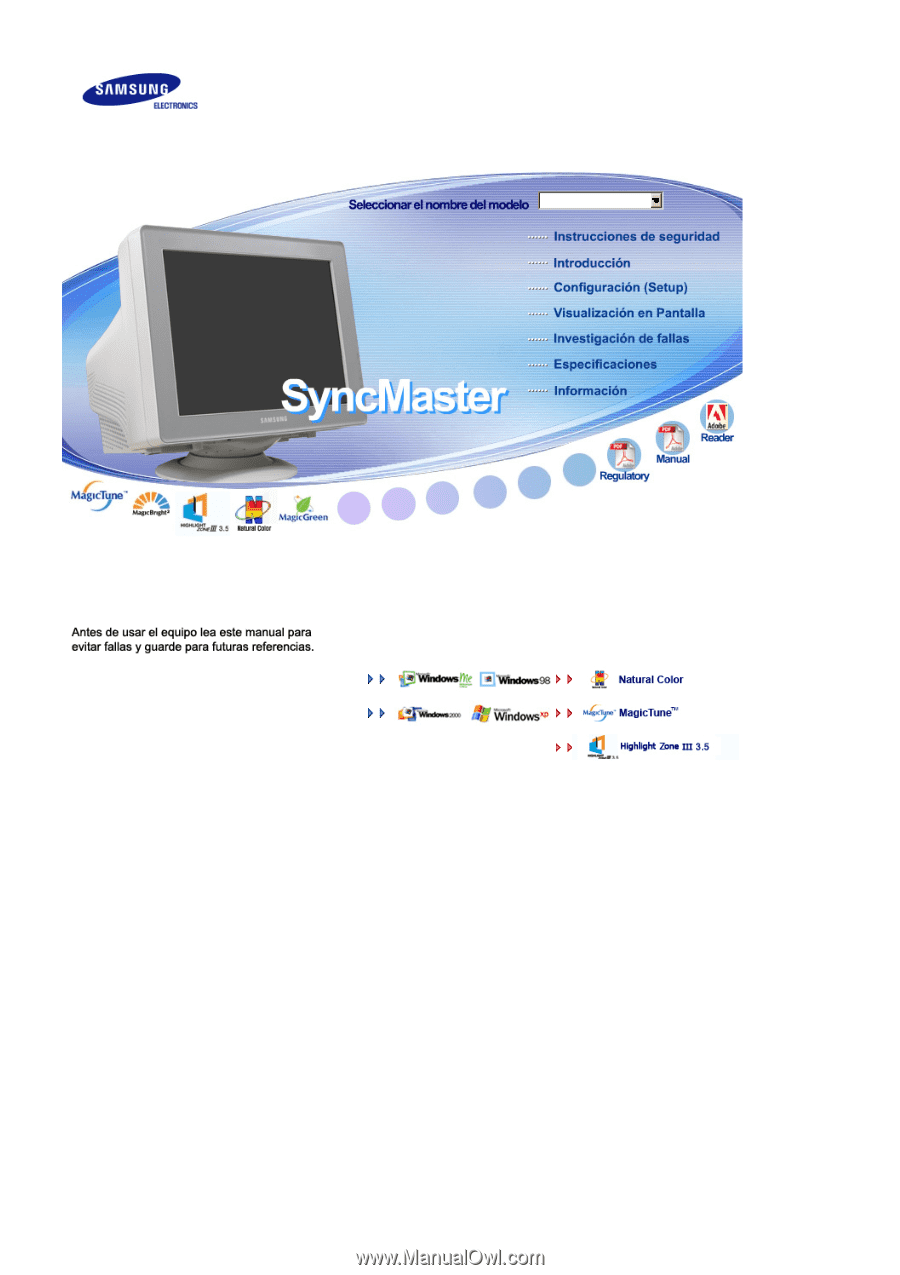
Instalación de controladores
Instalación de programas
SyncMaster 794MB / 794MB+ / 798MB / 796MB / 796MB+